Установите средства удаленного администрирования сервера (RSAT) в Windows 10.
RSAT — это удобный инструмент, разработанный Microsoft , который управляет присутствием Windows Server в удаленном месте. По сути, в инструменте есть оснастка MMC « Пользователи и компьютеры Active Directory(Active Directory Users and Computers) », позволяющая пользователю вносить изменения и управлять удаленным сервером. Кроме того, инструменты RSAT позволяют управлять следующим:
- Гипер-V
- Файловые службы
- Установленные серверные роли и функции
- Дополнительная функциональность PowerShell

Здесь MMC означает консоль управления Microsoft(Microsoft Management Console) , а оснастка MMC похожа на дополнение к модулю. Этот инструмент полезен для добавления новых пользователей и сброса пароля организационного подразделения. В этой статье мы узнаем, как установить RSAT в Windows 10 .
Установите средства удаленного администрирования сервера(Install Remote Server Administration Tools) ( RSAT ) в Windows 10 .
Примечание. (Note: ) RSAT можно установить только в выпусках Windows Pro и Enterprise , он не поддерживается в домашней версии Windows 10 .
1. Перейдите к инструменту удаленного администрирования сервера(Remote Server Administration Tool) в центре загрузки Microsoft.
2. Теперь выберите язык(select the language) содержимого страницы и нажмите кнопку загрузки(download) .

3. После того, как вы нажмете кнопку загрузки, откроется страница. Вам нужно выбрать файл RSAT ( выбрать(Choose) последнюю версию) в соответствии с архитектурой вашей системы и нажать кнопку « Далее(Next) ».

4. После того, как вы нажмете кнопку «Далее», на ваш компьютер начнется загрузка. (download will start on your computer.)Установите RSAT( Install RSAT) на рабочий стол, используя загруженный файл. Он запросит разрешение, нажмите кнопку « Да(Yes) ».

5. Найдите элемент управления(control) в меню «Пуск», затем нажмите « Панель управления(Control Panel) » в результатах поиска.

6. На панели управления введите « Программы и компоненты(Program and Features) » в строке поиска, затем нажмите « Включение или отключение компонентов Windows(Turn Windows features on or off) » в правой части экрана.

7. Откроется мастер компонентов Windows . Обязательно(Make) установите флажок « Службы Active Directory облегченного доступа(Active Directory Lightweight Directory Services) к каталогам ».

8. Перейдите к « Службы для NFS(Services for NFS) », затем разверните его и установите флажок « Администрирование(Administrative Tools) ». Аналогичным образом отметьте галочкой « Поддержка Remote Differential Compression API(Remote Differential Compression API Support) ».

9. Нажмите OK , чтобы сохранить изменения.
Вы успешно установили и включили пользователей и компьютеры Active (Computers)Directory(Directory Users) в Windows 10 . Вы можете увидеть « Пользователь Active Directory(Active Directory User) » через « Инструмент администрирования(Administrative Tool) » в Панели управления(Control Panel) . Вы можете выполнить следующие шаги, чтобы найти инструмент.
1. Снова найдите Панель управления(Control Panel) в меню «Пуск», затем щелкните по ней.
2. Выберите « Инструменты администрирования(Administrative Tools) » под панелью управления.
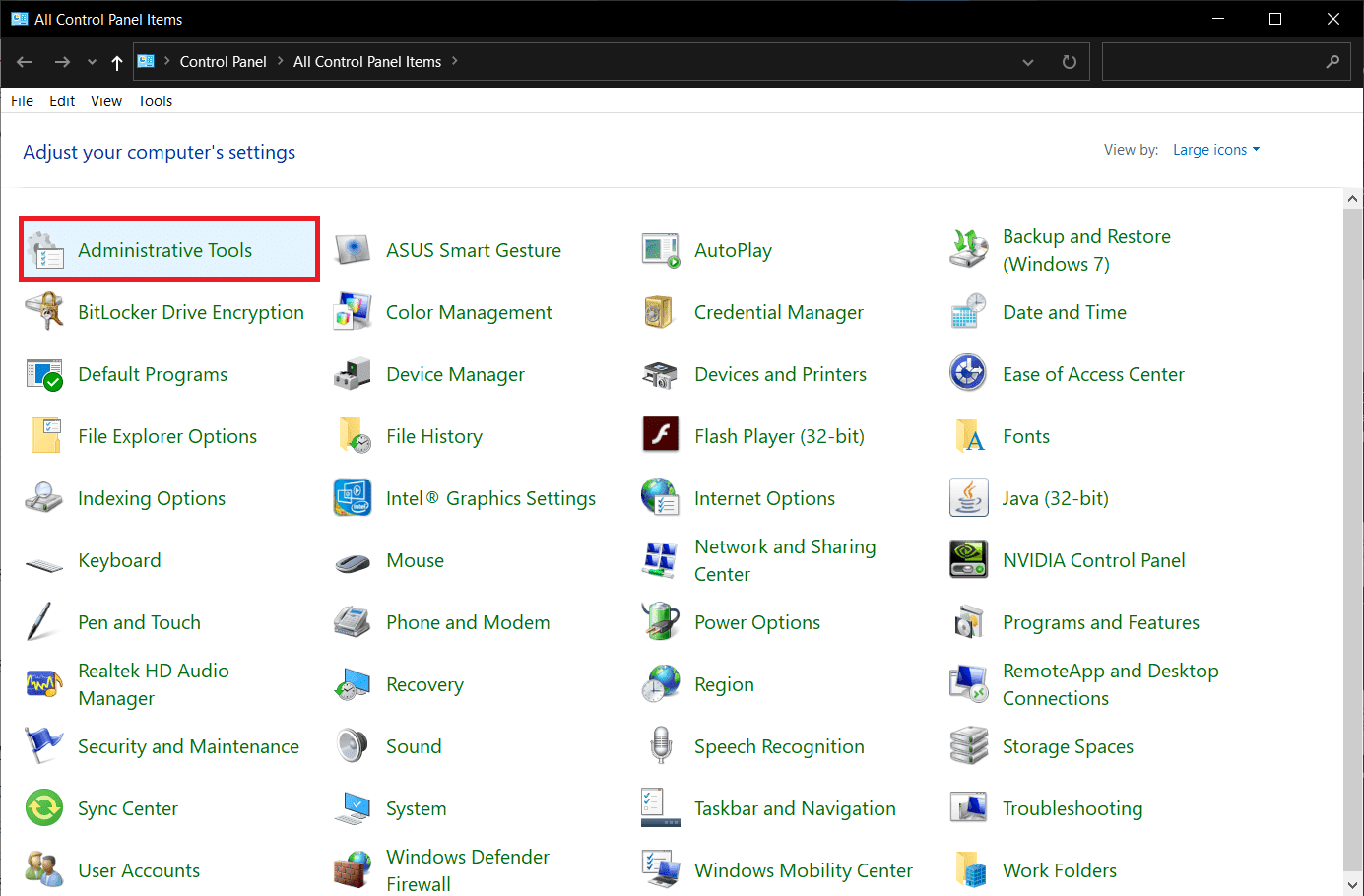
3. Это откроет список присутствующих инструментов, здесь вы найдете инструмент « Пользователи и компьютеры Active Directory(Active Directory Users and Computers) ».

Установите средства удаленного администрирования сервера (RSAT) с помощью окна командной строки.(Install Remote Server Administration Tools (RSAT) using Command Line Window)
Этот пользователь Active Directory(Active Directory User) также может быть установлен с помощью окна командной строки. В основном есть три команды, которые вам нужно ввести в командной строке, чтобы установить и запустить пользовательский инструмент Active Directory .
Ниже приведены команды, которые вам нужно ввести в окне командной строки:(Following are the commands which you need to give in command line window:)
dism/online/enable-feature/featurename:RSATClient-Roles-AD dism/online/enable-feature/featurename:RSATClient-Roles-AD-DS dism/online/enable-feature/featurename:RSATClient-Roles-AD-DS-Snapln
После каждой команды просто нажмите Enter , чтобы выполнить команду на вашем ПК. После выполнения всех трех команд в системе будет установлен Active Directory User Tool . Теперь вы можете использовать средства удаленного администрирования сервера(Remote Server Administration Tools) ( RSAT ) в Windows 10.
Если в RSAT не отображаются все вкладки(If All Tabs are not Showing in the RSAT)
Предположим(Suppose) , вы не получаете все параметры в инструменте RSA(RSA Tool) . Затем перейдите в « Инструмент администрирования(Administrative Tool) » в Панели управления(Control Panel) . Затем найдите в списке инструмент « Active Directory Users and Computers ». Щелкните правой кнопкой мыши(Right-click) инструмент, и появится список меню. Теперь выберите « Свойства(Properties) » в контекстном меню.

Теперь проверьте цель, это должно быть « %SystemRoot%\system32\dsa.msc ». Если цель не поддерживается, сделайте цель, указанную выше. Если цель верна, но вы по-прежнему сталкиваетесь с этой проблемой, попробуйте проверить последнее обновление, доступное для средств удаленного администрирования сервера(Remote Server Administration Tools) ( RSAT ).

Если вы обнаружили, что доступна последняя версия, вам необходимо удалить старую версию инструмента и установить последнюю версию.
Рекомендуемые:(Recommended:)
- Исправить ошибку «Не удалось перечислить объекты в контейнере»
- 5 способов извлечь изображения из файла PDF(5 Way to Extract Images from PDF File)
- Как активировать темный режим YouTube(How to Activate YouTube Dark Mode)
- Навсегда отключить Кортану в Windows 10(Permanently Disable Cortana on Windows 10)
Я надеюсь, что описанные выше шаги были вам полезны, и теперь вы можете легко установить средства удаленного администрирования сервера (RSAT) в Windows 10 ( Install Remote Server Administration Tools (RSAT) on Windows 10), но если у вас остались какие-либо вопросы относительно этого руководства, не стесняйтесь задавать их в разделе комментариев.
Related posts
Как установить Remote Server Administration Tools на Windows 11/10
Как установить и просмотреть средства удаленного администрирования сервера (RSAT) в Windows 11
Fix Windows 10 Updates Wo не Install Error
Fix Omegle Error Connecting до Server (2021)
Fix Your DNS Server может быть недоступен ошибка
Как отправить Ctrl+Alt+Delete в Remote Desktop Session
Fix Site Ca не будет достигнут, Server IP Could не найден
Как изменить DNS-сервер в Windows 11
Install And Configure XAMPP на Windows 10
4+ бесплатных инструмента для удаленного подключения с Mac к ПК с Windows
Удалить инструменты администрирования в Windows 10
Как использовать приложение удаленного рабочего стола в Windows 10
Как загрузить и установить последнее обновление Windows 10
Удаленный Administration Tools: Риски, Threats, Prevention
RSAT отсутствует инструменты DNS server в Windows 10
Fix Unable до Install DirectX на Windows 10
Включить Remote Desktop на Windows 10 до 2 минут
Исправление: не удается установить накопительное обновление KB5008212 в Windows 10
3 Ways до Install Pubg на вашем компьютере
Fix Windows Store Error наткнулся Server
